Windows 7 Media Center | Рисунки
От использования Windows Media Center в Windows 7, огромное наслаждение получат и любители фото - раздел рисунков также получил несколько функциональных дополнений.

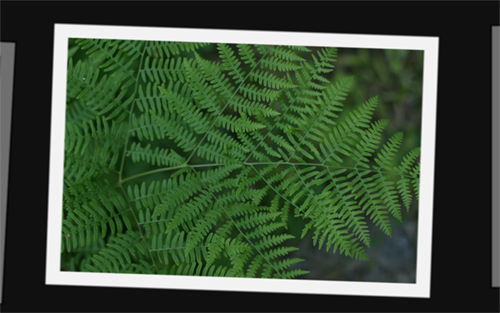
В Рисунках реализовано новое внешнее слайдшоу Ambient Slideshow, которое можно загрузить как в виде скринсейвера, так и при вызове проигрывания предпочтений Play Favorites. Последнее отображает рисунки с рейтингом 3 или выше. В тоже время само слайдшоу обладает прекрасной анимацией приближения и удаления, как, впрочем, и слайдшоу внутри слайдшоу (объяснить это трудно – проще один раз увидеть). Особенно этой возможностью будут наслаждаться любители фотографии, желающие просмотреть свои рисунки в неструктурированном порядке.
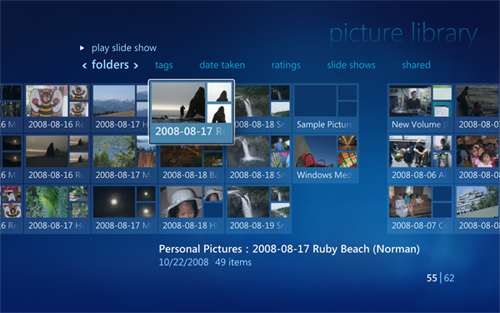
Библиотеки рисунков дают вам доступ ко всем рисункам - как локальным, так и сетевым. Рейтинги позволяют вам сортировать ваши изображения по уровням (от 0 до 5). В тоже время функция Slide Shows умеет “проигрывать” рисунки не только вперед, но и назад.
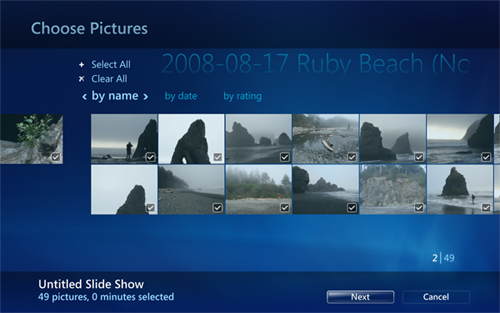
Причем сами слайдшоу можно создавать в новом приложении Slideshow Creator. Программа позволяет выбрать рисунки или музыку и сохранить результаты для дальнейшего использования.
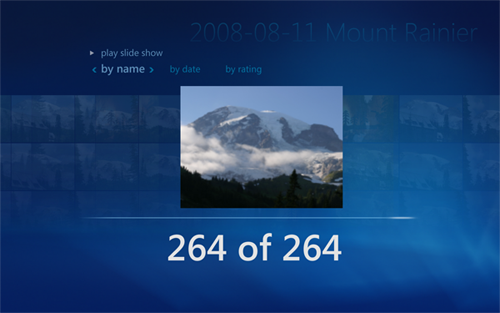
В рисунках, также как и в музыке, можно использовать турбо-пролистывание. Для этого достаточно нажать и удерживать клавишу вправо или влево и отпустить ее в нужном месте.
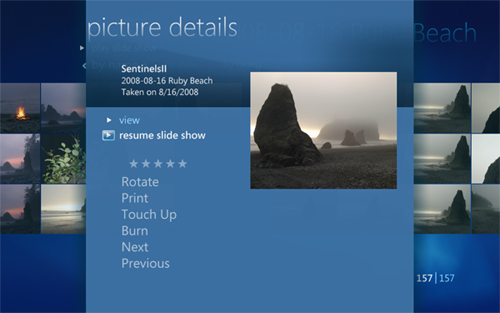
Возможность Picture Details обладает многими функциями редактирования фото, как, впрочем, позволяет и оценивать рисунки.
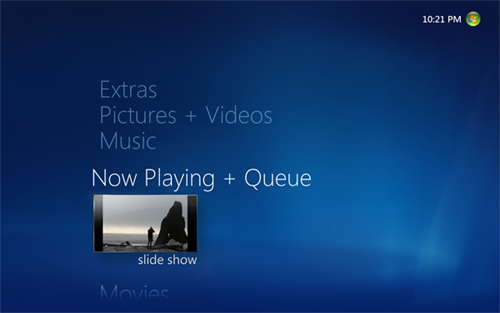
В предыдущих версиях Media Center при нажатии зеленой кнопки (Green Button) слайдшоу останавливалось, и единственным способом его продолжения было нажатие кнопки возврата, и то если информация о слайдшоу все еще была сохранена. Однако теперь информация о слайдшоу сохраняется в виде опыта в Now Playing, чем значительно облегчает возврат в продолжение просмотра.
Windows 7 Media Center | Видео
Визуально этот раздел Media Center не получил значительных изменений, поэтому мы кратко опишем лишь новые функциональные возможности:
- Библиотека видео Video Library, как и библиотеки рисунков, музыки и записанных TV-программ, может быть сделана общей. Поэтому вы легко сможете наслаждаться контентом с других компьютеров в вашей сети.
- Windows 7 что называется “прямо из коробки” будет поддерживать проигрывание H.264.
- Возможность Video Play All позволит вам непрерывно проигрывать все видео из конкретной галереи.
- Теперь видео можно будет добавлять в закладки и в дальнейшем проигрывать их с места остановки.
Windows 7 Media Center | TV
Некоторые улучшения получил и раздел TV, впрочем, все они уже реализованы в приложении TV Pack.
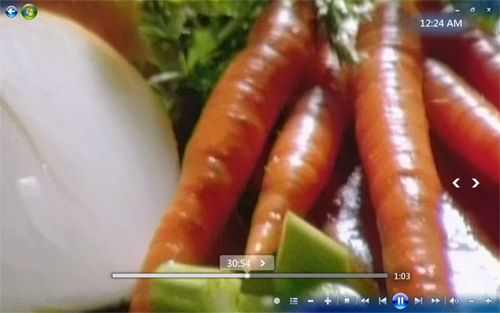
Полоса прокрутки теперь может активироваться щелчком мыши, позволяя вам перемещаться в конкретные точки контента. Кстати говоря, эта возможность работает и в видео-контенте.
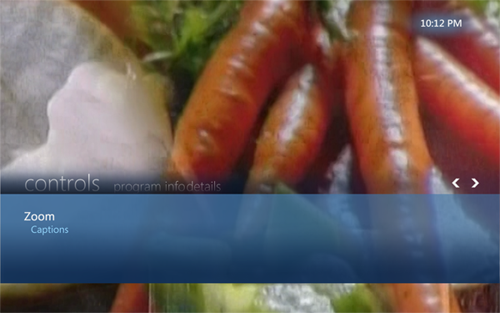
Нажатие кнопок вправо или влево при просмотре записанных TV-программ или видео приведет вас в Now Playing, где вы можете найти информацию о контенте, приблизить/удалить его или просмотреть настройки проигрывания.
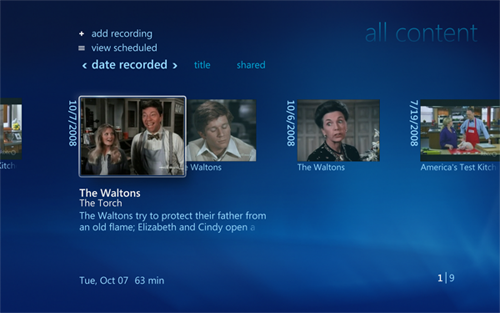
Не многое изменилось в плане видимости и ощущений в галерее записанных TV-программ, однако на представленном выше рисунке отображается весь контент со всех общих библиотек. Поэтому, при наличии в доме нескольких компьютеров с Windows Media Center, вы легко сможете наслаждаться контентом из них без необходимости расшаривания папок.
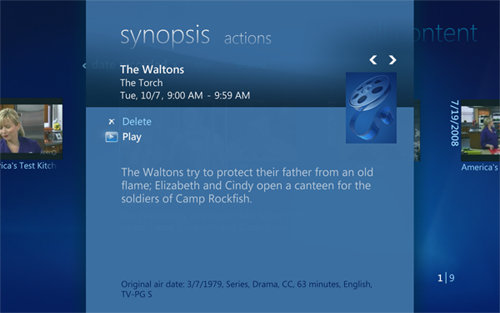
При выборе записанных TV-шоу, вы увидите их краткие описания. Выполнено это благодаря новой возможности Details. Переключаться между панелями можно клавишами вправо и влево.
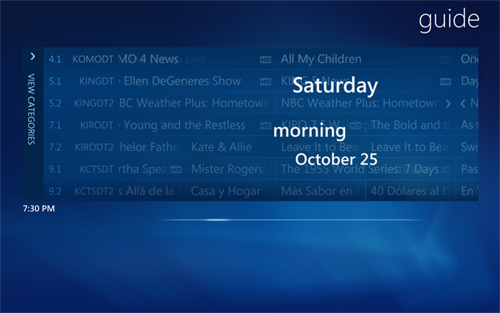
На рисунке выше представлен пример обучения режиму турбо-пролистывания Активируется режим, напомню, нажатием и удержанием клавиш вправо или влево. Обратите внимание на логотип HD, который поможет вам в выборе качественного контента.
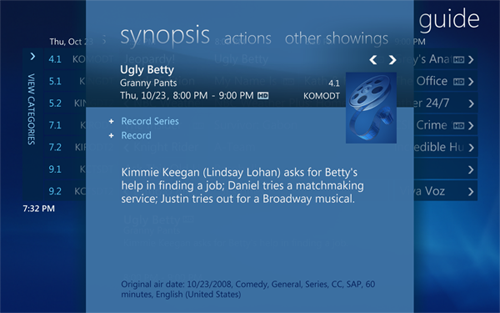
Выбор элемента в руководстве также дает вам некоторые подробности о контенте. Здесь, например, опять же можно найти логотип HD, помогающий в выборе контента, а также прочитать описание записанной серии или шоу.









Комментарии (0)